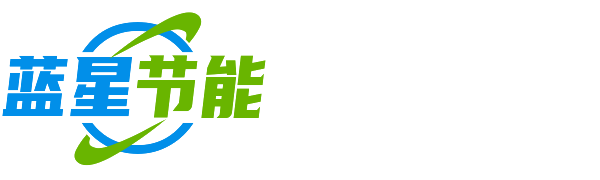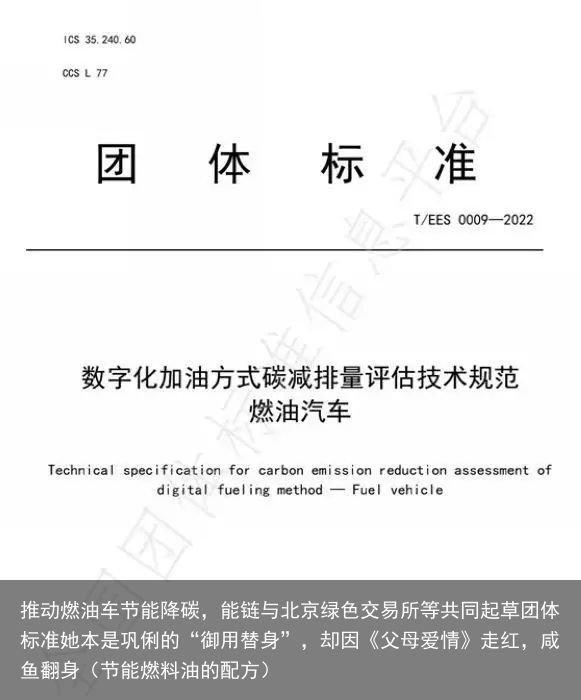摘要:全国计算机office二级考试新增PPT题:节能环保低碳创业大赛PPT


参考答案:
1.步骤1:打开考生文件夹,然后右键单击空白处,在弹出的菜单中单击“新建”菜单中的“Microsoft PowerPoint演示文稿”命令。
步骤2:双击打开该文件,然后单击“文件”选项卡中“打开”按钮,弹出“打开”对话框,进入考生文件夹,将打开的文件类型修改为“所有文件(*.*)”,选择“PPT素材.docx”,单击“打开”,完成Word内容导入到PowerPoint,单击“保存”按钮,选中保存位置为考生文件夹,保存的文件名为“PPT.pptx”(注意,如果电脑系统默认隐藏了文件后缀,那么直接输入“PPT”即可)。
步骤3:将第1张幻灯片和第2张幻灯片合并成1张幻灯片,删除所有空白的幻灯片。
步骤4:单击选中第1张幻灯片,将其中的备注内容移至备注中。
步骤5:选中第9张幻灯片,选中正文中的绿色字段落,然后单击“格式”选项卡中“段落”分组中的“提高列表级别”按钮,即可将这些段落设置为第二级文本。
步骤6:同理设置其他幻灯片中的绿色文字段落级别。
2.①步骤1:单击“视图”选项卡中“母版视图”分组中的“幻灯片母版”按钮。
步骤2:在幻灯片母版在左侧,删除除了“标题幻灯片”、“标题和内容”、“节标题”、“空白”、“标题和竖排文字”和“标题和文本”6个默认版式的其他母版。
②步骤1:选中最后一个母版,单击“编辑母版”分组中的“插入版式”按钮,在最后面插入一个版式,选中该版式,单击“重命名”按钮,弹出“重命令版式”对话框,在“版式名称”文件框中输入“标题和SmartArt图形”,单击“重命名”按钮。
步骤2:在“母版版式”分组中,单击“插入点位符”向下的箭头,在列表中选择“SmartArt图形”,在标题框下按住鼠标左键并拖动画一个SmartArt占位符。
③步骤1:选中最上面的母版,选中“标题样式”占位符。单击“开始”选项卡中“字体”分组中的对话框启动器按钮,打开“字体”对话框。设置其中文字体为“微软雅黑”、西文字体为“Calibri”,单击“确定”按钮。
步骤2:选中“文本样式”占位符。单击“开始”选项卡中“字体”分组中的对话框启动器按钮,打开“字体”对话框。设置其中文字体为“微软雅黑”、西文字体为“Calibri”,单击“确定”按钮。
④步骤1:选中内容栏中的一级文本。单击“开始”选项卡中“字体”分组中的对话框启动器按钮,打开“字体”对话框,设置字体颜色为标准色中的“蓝色”,单击“确定”按钮。
步骤2:单击“开始”选项卡中“段落”分组中的“项目符号”下拉按钮,在下拉列表中单击“项目符号和编号”命令,打开“项目符号和编号”对话框。
步骤3:单击对话框中的“图片”按钮,打开“图片项目符号”对话框,单击“导入”按钮,打卡“将剪辑添加到管理器”对话框,在这里找到考生文件夹下的Bullet.png图片,单击“添加”按钮。选中导入的图片,然后单击“确定”按钮。
⑤步骤1:选中“标题幻灯片”版式,单击“幻灯片母版”选项卡中“背景”分组中的对话框启动器按钮,打开“设置背景格式”对话框。
步骤2:在“填充”列表中选中“图片或纹理填充”,单击“插入自”下面的“文件”按钮。在打开的“插入图片”对话框中找到考生文件夹下的Background.jpg,单击“插入”按钮。
步骤3:将“透明度”值设置为65%,单击“关闭”按钮。
⑥步骤1:选中除“标题幻灯片”外的其它版式,单击“背景”分组启动器,打开“设置背景格式”对话框。在“填充”列表中选中“渐变填充”,在“预设渐变”中选择“雨后初晴”,单击“关闭”按钮。
步骤2:选中最上面的母版,单击“插入”选项卡中“图像”分组中的“图片”按钮,在打开的“插入图片”对话框中找到考生文件夹下的“Pic.jpg”,单击“插入”按钮。调整其大小和位置,使其位于幻灯片的右侧和下部。
步骤3:选中图片,单击“格式”选项卡中“调整”分组中的“颜色”下拉按钮,在下拉列表中,选中“设置透明色”命令。此时,鼠标显示带有一个类似箭头图标,在图片空白处单击一下鼠标左键,即可设置背景色透明。
⑦步骤1:单击“幻灯片母版”选项卡中“编辑母版”分组中的“重命名”按钮,在弹出的“重命名版式”对话框中输入“环境保护”,然后单击“重命名”按钮。
步骤2:单击“关闭母版视图”按钮退出母版编辑状态。
3.步骤1:选中第1张幻灯片,单击“开始”选项卡“幻灯片”分组中的“版式”向下的箭头,在其中选择“标题幻灯片”。
步骤2:选中标题,单击“动画”选项卡中“高级动画”分组中的“添加动画”按钮。在其列表中的“进入”分组中单击“飞入”,单击“效果选项”向下的箭头,在其列表中选择“自左上部”。在“计时”分组中在“开始”中选中“单击时”、将“持续时间”设置为“05.00”、“延迟”设置为04.00。
步骤3:再选中副标题,单击“动画”选项卡“高级动画”分组中单击“添加动画”按钮,在其列表中的“进入”分组中单击“飞入”,单击“效果选项”向下的箭头,在其列表中选择“自右下部”,在“计时”分组中将“开始”设置为“与上一动画同时”、“持续时间”设置为“05.00”、“延迟”设置为04.00。
步骤4:选中标题,单击“动画”选项卡“高级动画”分组中单击“添加动画”按钮,在其列表中的“退出”分组中单击“飞出”,单击“效果选项”向下的箭头,在其列表中选择“到左上部”,在“计时”分组中将“持续时间”设置为“03.00”。在“开始”后面的下拉框中,选择“上一动画之后”。
步骤5:再选中副标题,单击“动画”选项卡“高级动画”分组中单击“添加动画”按钮,在其列表中的“退出”分组中单击“飞出”,单击“效果选项”向下的箭头,在其列表中选择“到右下部”,在“计时”分组中将“持续时间”设置为“03.00”,在“开始”后面的下拉框中,选择“与上一动画同时”。
步骤6:如果动画效果与预设的不同,选中第1张幻灯片,单击“动画”选项卡在“高级动画”分组中单击“动画窗格”,打开“动画窗格”任务窗口,在其中调整动画的设置时间和延续时间,直到满意为至。
步骤7:选中第1张幻灯片,单击“视图”选项卡中“演示文稿视图”分组中的“备注页”按钮。
步骤8:选中备注占位符,然后单击鼠标右键,在弹出的菜单中单击“设置图片格式”命令。
步骤9:在弹出的“设置图片格式”对话框中,单击“填充”中的“图片或纹理填充”单选按钮。单击“插入自:”下面的“文件”按钮,在打开的“插入图片”对话框中找到图片“Remark.png”,单击“插入”按钮。单击“关闭”按钮。
步骤10:选中插入的图片,拖动边框上的小方块调整其大小。单击“普通视图”返回普通视图状态。
4.步骤1:选中第3张幻灯片中的“创业成就梦想”,在 “开始”选项卡中“字体”分组中设置其字号大小为60。
步骤2:单击“字符间距”按钮,在其列表中选择“其它间距”,打开“字体”对话框。在“字符间距”选项卡中“间距”下拉列表中选择“加宽”,度量值设置为“20”磅。单击“确定”按钮。
步骤3:单击“绘图工具”|“格式”选项卡中“艺术字样式”分组中的“快速样式”按钮,在下拉列表中选中“填充-红色,强调文字颜色2,暖色粗糙棱台”样式。
步骤4:单击“格式”选项卡中“艺术字样式”分组中的“文本效果”下拉按钮,在下拉列表中选择“转换”|“弯曲”|“朝鲜鼓”。
步骤5:单击“格式”选项卡中“排列”分组中的“对齐下拉按钮”。在下拉列表中分别单击“左右对齐”和“上下对齐”。
5.步骤1:选中第5张幻灯片,单击“开始”选项卡中“幻灯片”分组中的“版式”向下的箭头,在其中选择“节标题”。
步骤2:分别复制第6~8张幻灯片中标题内容到第5张幻灯片文本框中。
步骤3:选中第一行文字“(一)初创企业组参赛资格”,单击鼠标右键,在快捷菜单中选单击“超链接”命令,打开“插入超链接”对话框,在左侧选择“本文档中的位置”,在“请选择文档中的位置”中选择“6.(一)初创企业组参赛资格”幻灯片,单击“确定”按钮。
步骤4:采用同样的方法设置其他两行内容链接。
6.步骤1:选中第10张幻灯片中文本框中的内容,按<Ctrl+C>组合键,将光标定位在第9张幻灯片文本框最下方,按<Ctrl+V>组合键。
步骤2:选中第10张幻灯片,在鼠标快捷菜单中选中“删除幻灯片”命令,将其删除。
步骤3:选中第9张幻灯片,单击“开始”选项卡中“幻灯片”分组中的“版式”向下的箭头,在列表中选择“标题和SmartArt图形”版式。
步骤4:选中文本框中的所有文字,单击鼠标右键,在快捷菜单中选中“转换为SmartArt”|“垂直块列表”。
步骤5:选中“SmartArt图形”,单击“SmartArt工具”|“设计”选项卡中“SmartArt样式”分组中的“更改颜色”向下的箭头,在其列表中选择一种颜色(例如:彩色-强调文字颜色1)。
步骤6:单击“动画”选项卡中“动画”分组中的“动画样式”下拉按钮,选择一种动画(例如:飞入,注意:这里设置了动画效果为“逐个”,题目没有要求,可以不设置)。
7.步骤1:选中第10张幻灯片,单击“开始”选项卡中“幻灯片”分组中的“版式”向下箭头,在其列表中选中“标题和竖排文字”版式。
步骤2:选中内容文本框中的所有文字,单击“开始”选项卡中“段落”分组中的左对齐按钮。
步骤3:选中第12张幻灯片,单击“开始”选项卡中“幻灯片”分组中的“版式”向下箭头,在其列表中选中“空白”版式。
步骤4:选中包含联系方式的文本框,单击“格式”选项卡中“排列”分组中的“对齐”下拉按钮,在下拉列表中选择“左右居中”。
步骤5:选中文本框,单击“动画”选项卡中“高级动画”分组中的“添加动画”向下的箭头,在“进入”分类中选择“弹跳”。
步骤6:再单击“动画”分组中的启动器,打开“弹跳”对话框。在“效果”选项卡“动画文本”中选择“按字/词”,再单击“正文文本动画”选项卡,选择“组合文本”选择框中的“按第二级段落”,单击“确定”按钮。
8.步骤1:在左侧的幻灯片列表中的第5张幻灯片的前面单击鼠标右键,在快捷菜单中,选择“增加节”命令。
步骤2:在“无标题节”上单击鼠标右键,在弹出的快捷菜单中,选择“重命名节”命令,打开“重命名节”窗口。在“节名称”文本框中输入“参赛条件”,单击“重命名”按钮。
步骤3:在第9张幻灯片的前面单击鼠标右键,在快捷菜单中选择“增加节”命令。
步骤4:单击“参赛条件”节名,选中5~8张幻灯片,在“设计”选项卡中“主题”分组中选择“暗香扑面”。
步骤5:选中第1~4张幻灯片,单击“切换”选项卡“切换到此幻灯片”“切换样式”向下的箭头中“推进”样式。在“计时”分组,“设置自动换片时间”值为5秒。
步骤6:选中第5~8张幻灯片,单击“切换”选项卡“切换到此幻灯片”“切换样式”向下的箭头中“擦除”样式,“设置自动换片时间”值为5秒。
步骤7:选中第9~12张幻灯片,单击“切换”选项卡“切换到此幻灯片”“切换样式”向下的箭头中“揭开”样式,“设置自动换片时间”值为5秒。
9.单击“幻灯片放映”选项卡中“设置幻灯片放映”按钮,打开“设置放映方式”对话框。设置“放映类型”为“观众自行浏览”,选中“放映选项”中的“循环放映,按ESC键终止”复选框,单击“确定”按钮。
保存并关闭“PPT.pptx”演示文稿。

素材文件下载链接:http://pan.baidu.com/s/1slOAujb
复制上面链接在浏览器中打开下载或者